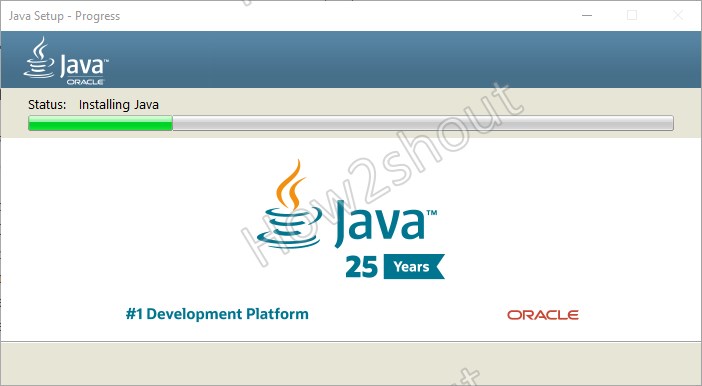Послуга AESM розширення програмного забезпечення Intel Guard (SGX) відіграє вирішальну роль у забезпеченні безпечного виконання додатків у Intel SGX Enclaves. Однак багато користувачів стикаються з помилкою, деСлужба Intel® SGX AESM несподівано припиняється.У цій статті ми збираємось вивчити можливі причини проблеми та знайти рішення для її ефективного вирішення.
Служба Intel® SGX AESM несподівано припинилася такою помилкою:
Невизначена помилка
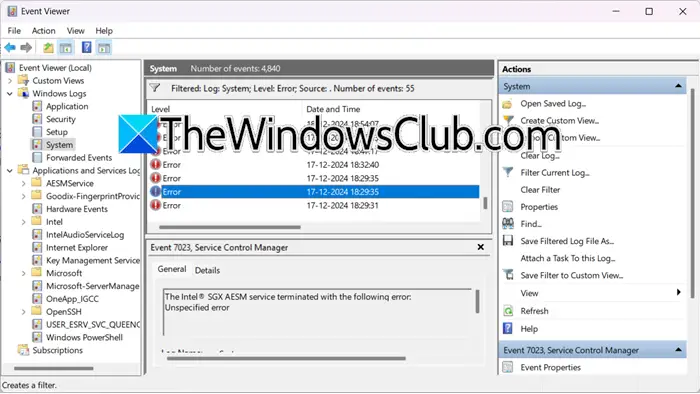
Що таке послуга Intel SGX AESM?
Intel SGX AESM - це системна послуга, яка полегшує управління та експлуатацію захищених анклавів, створених технологією Intel SGX. Ці анклави гарантують, що дані та код залишаються захищеними, навіть якщо операційна система чи інше програмне забезпечення порушено.
Виправити послугу Intel SGX AESM
Якщо послуга Intel SGX AESM несподівано припиняється на вашому комп’ютері Windows, виконайте рішення, згадані нижче:
- Перевірте налаштування BIOS
- Перезавантажте послугу
- Оновіть драйвери та BIOS
- Запустити SFC та DISM
- Скиньте свій BIOS
- Перевстановити інтелект sgx
Почнемо з посібника з усунення несправностей.
1] Перевірте налаштування BIOS
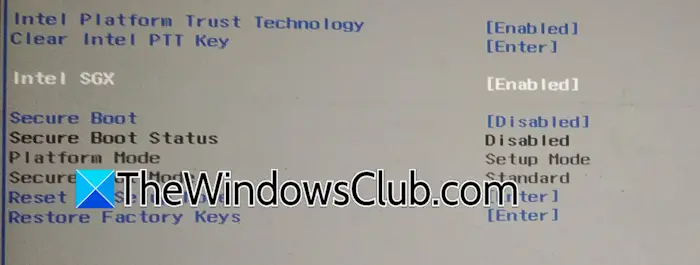
Служба Intel SGX може бути відключена через BIOS системи або неправильно налаштована. Необхідно забезпечити включення SGX, оскільки AESM покладається на SGX для створення та управління захищеними анклавами для чутливих обчислень. Якщо Intel SGX буде відключений, процес не зможе заявив, що послуга припиняється, отже, нам потрібно ввімкнути послугу від BIOS.
Щоб зробити те ж саме, виконайте наведені нижче кроки:
- Перезавантажте ПК та введіть налаштування BIOS, натиснувши звичайні клавіші під час запуску.
- Після того, як інтерфейс BIOS відкривається, перейдіть до розширеної або системної конфігурації, назва може змінюватися залежно від виробника материнської плати та знайтиIntel SGXваріант.
- Встановіть опцію ввімкнути, зберегти зміни та вийдіть з BIOS.
Нехай система перезапускається, і перевіряйте, чи виникає проблема. Якщо це станеться, дивіться наступне рішення.
2] Перезавантажити послугу
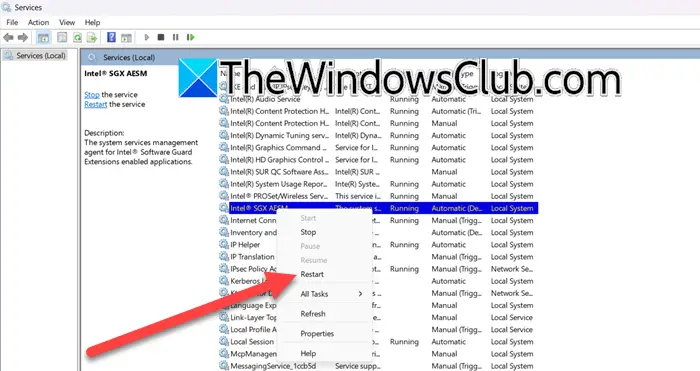
Якщо служба припиняється несподівано через системи системних помилок, конфліктів чи неправильної конфігурації, користувачі можуть вручну перезапустити послугу:
- Клацніть Win + R, щоб відкрити діалогове вікно Run, введіть Services.MSC та натисніть OK.
- У вікні послуг прокрутіть униз, щоб шукатиIntel (R) SGX AESMСервіс та клацніть правою кнопкою миші.
- Клацніть на перезапуск, однак, якщо він не працює, виберіть кнопку «Пуск». Більше того, користувачі можуть переконатися, що послуга автоматично запускається при завантаженні, клацнувши правою кнопкою миші послуги та вибравши властивості. У спадному випадці типу запуску встановіть його в автоматику, а потім натисніть кнопку Застосувати та ОК.
Перейдіть до наступного рішення, якщо проблема зберігається.
3] Оновіть драйвери
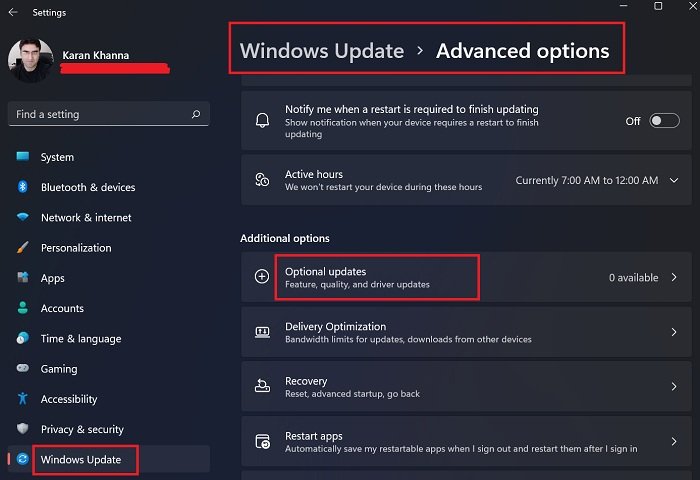
Застарілі або пошкоджені драйвери також є однією з першопричин, оскільки вони можуть не підтримувати останні протоколи безпеки, що призводить до конфліктів та несподіваного припинення послуги. Дотримуйтесь наведених нижче кроків, щоб оновити драйвери:
- КлацатиWin+iвідкрити налаштування Windows та перейти доОновлення Windowsвкладка.
- Клацніть наРозширені варіанти, і виберітьОновлення опційменю.
- РозширитиОновлення водіївРозділ, встановіть бокс та натисніть кнопкуЗавантажити та встановитикнопка.
Крім того, використовуйте aабо завантажте його з.
4] Оновіть BIOS
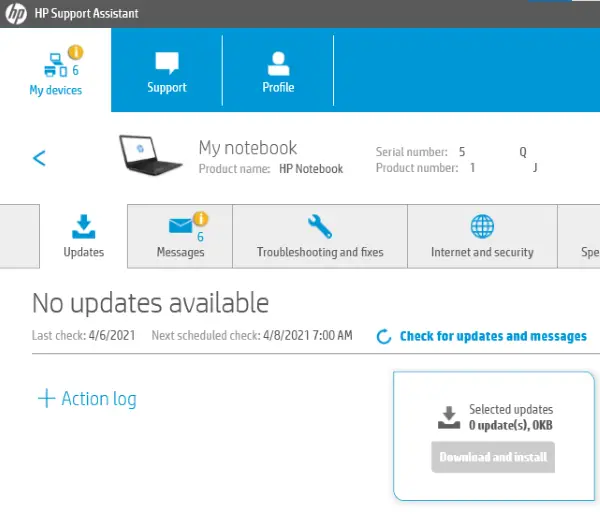
Крім того, необхідно також оновлювати BIOS. Однак переконайтеся, що резервне копіювання живлення під час модернізації BIOS, щоб переконатися, що він не пошкодиться, якщо комп'ютер вимкнеться під час процесу. Виконайте наведені нижче кроки до.
- Перейдіть на офіційний веб -сайт виробника та визначте свій продукт за допомогою сервісного тегу або серійного номера.
- Шукайте останню версію BIOS та завантажте її.
- Після закінчення запустіть інсталяційний носій, система автоматично перезавантажиться та встановить оновлення.
Введіть BIOS, щоб перевірити оновлену версію, при необхідності перевірте та перевірити налаштування BIOS.
4] запустити SFC та DISM
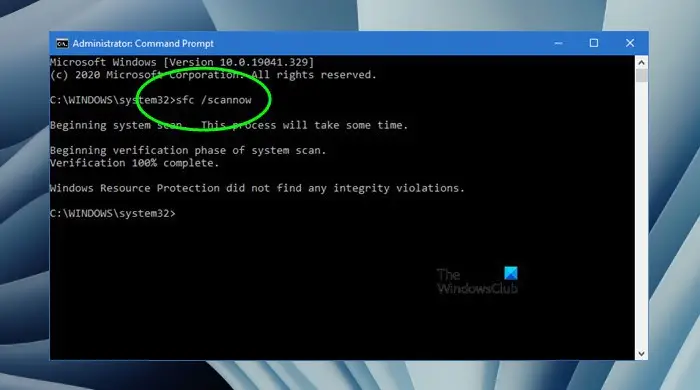
Пошкоджені або відсутні системні файли можуть порушити функціонування послуг Intel SGX AESM. У такому сценарії ми рекомендуємо запустити перевірку системних файлів та команду DICM для сканування пошкоджених файлів та автоматично замінити їх.
- Відкрийте командний рядок як адміністратор та виконайте наступну команду для запуску перевірки системного файлу:
sfc /scannow
- Нехай процес завершується, і після закінчення перезавантажте ПК та перевірте, чи продовжується проблема.
- Якщо проблема триває, виконайте команду DISM, згадану нижче:
DISM /Online /Cleanup-Image /RestoreHealth
Дивіться наступне рішення, якщо послуга все ще не повертається до свого нормального функціонування.
5] скинути BIOS
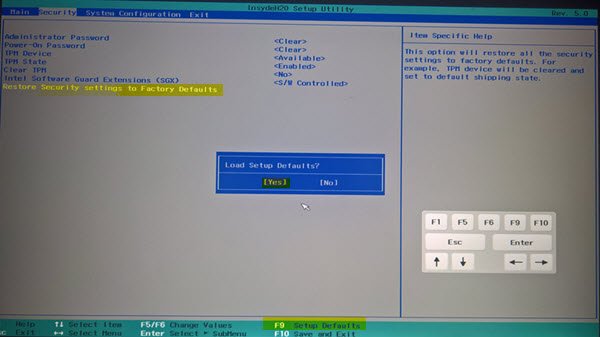
Ще одна причина несподіваного припинення може бути неправильно налаштована або застаріла налаштування BIOS. Ми збираємось, отже, усунення перешкод з будь -якої помилкової конфігурації.
- Перезавантажте пристрій і натисніть клавішу, щоб ввести налаштування BIOS.
- Клацніть клавішу F9, щоб відобразити синій екран, на якому написано "Налаштування завантаження за замовчуванням? ' і вдаритиТакКнопка для відновлення налаштувань BIOS за замовчуванням. Крім того, користувачі можуть перейти на вкладку "Вихід" або "Захист" та шукати такі параметри, як налаштування завантаження за замовчуванням або відновити за замовчуванням.
- Виберіть опцію та натисніть кнопку "ТАК", коли буде запропоновано. Збережіть зміни та вийдіть з BIOS.
Система перезавантажиться із застосованими налаштуваннями BIOS за замовчуванням.
6] перевстановити інтелект sgx
Нарешті, якщо проблема не вирішена, ми рекомендуємо перевстановити Intel SGX оновити пов'язані драйвери, бібліотеки та файли служб. Перевстановіть поточну версію, а потім перейдіть на офіційний веб -сайт Intel або на сторінку підтримки для виробника пристрою та встановіть останнє програмне забезпечення.
Прочитайте:
Чи можу я відключити послугу Intel SGX AESM?
Так, можна відключити послугу Intel SGX AESM, однак це не рекомендований хід, оскільки це може вплинути на функціональність програм, які покладаються на Intel SGX для безпечних операцій енклавів.
Також читайте:


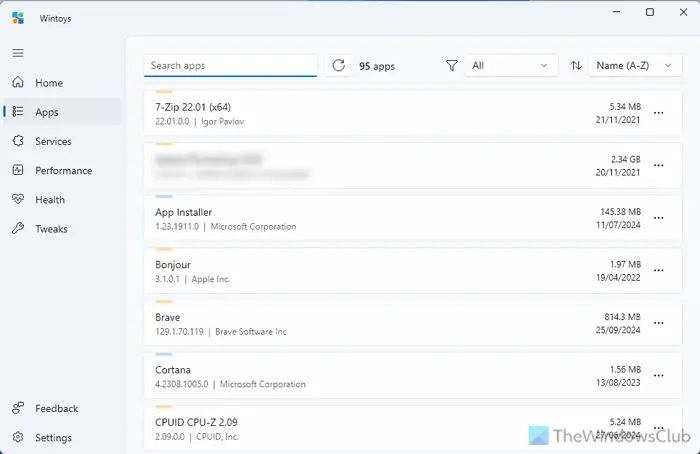
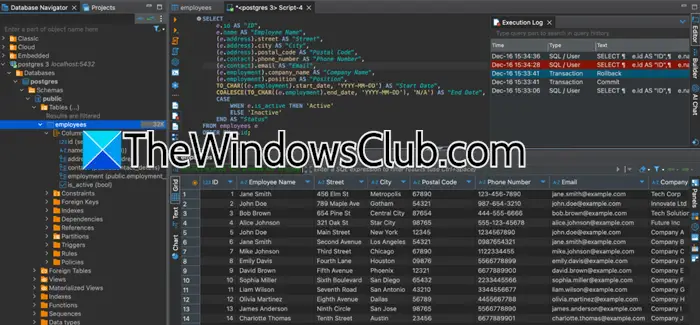



![[НОВЕ] Як виправити, що PGSharp не працює](https://elsefix.com/statics/image/placeholder.png)